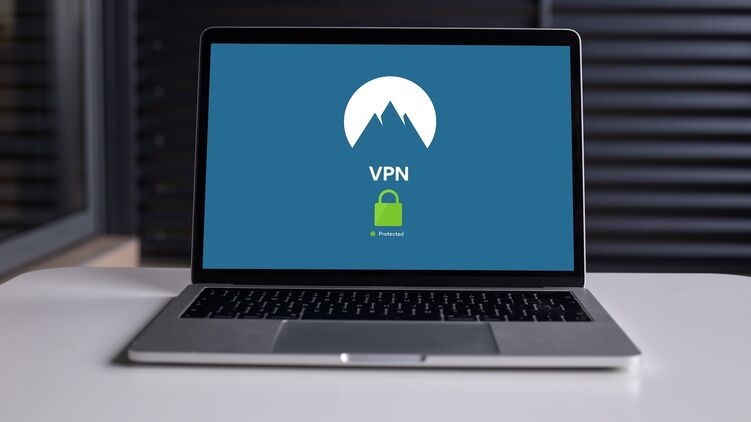
В Украине наступила эпоха тотальной интернет-цензуры - власти стали массово блокировать информационные сайты.
В стране не работают практически все российские онлайн-медиа. А недавно в Украине начали закрывать украинские СМИ. Так, в пятницу, 20 августа, компания-регистратор еще до выхода указа президента о санкциях незаконно заблокировала домен "Страны" - strana.ua. После чего наш сайт переехал на новый домен - strana.news. Но через несколько дней власти обязали провайдеров заблокировали и его. Хотя в указе президента и решении СНБО ничего не говорится о необходимости блокирования сайта strana.news.
Часть провайдеров отказались выполнять преступный приказ, и наш сайт через них по-прежнему доступен.
Но часть провайдеров все-таки strana.news заблокировали. Мы будем судиться по поводу этой незаконной блокировки. Но на это уйдет время.
И пока для клиентов тех провайдеров, которые блокируют наш сайт, "Страна" доступна через VPN.
В связи с этим для многих становится актуальным вопрос - как настроить свои гаджеты так, чтобы обойти блокировки?
Что касается "Страны" - мы никуда не уходим из Телеграм, YouTube и социальных сетей - Facebook и TikTok. Но многие привыкли получать информацию, заходя прямо на сайт. Рассказываем, как это сделать с помощью технологии ВПН.
Что такое ВПН?
В переводе с английского это расшифровывается как "виртуальная частная сеть" (Virtual Private Network).
Эта сеть состоит из серверов, которые могут находиться в любой точке мира. Через них и перенаправляется ваш интернет-трафик. То есть вы, включая VPN, входите в мировую паутину уже не самостоятельно, а как бы через посредника.
Таким образом, если у вас в стране заблокирован какой-либо сайт или интернет-сервис - то вы получаете к нему доступ через другую страну, где ничего не заблокировано.
Это бесплатно?
VPN-сервисы бывают и платными, и бесплатными.
1. Для чтения "Страны" и других информационных сайтов достаточно иметь бесплатные версии таких приложений. Они обеспечивают нормальную скорость загрузки текстовых страниц и фотографий. Да и видеоролики тоже будут грузиться (пусть и не всегда в лучшем качестве).
Минусом бесплатных решений, помимо скорости, является пониженная безопасность. Однако ниже мы порекомендуем варианты, которые вызывают меньше всего вопросов. И являются достаточно быстрыми.
2. Если же вас интересует скорость, которая не отличается от привычной, чтобы не нужно было то включать, то отключать программу - то придется устанавливать платное приложение (или же покупать подписку в бесплатном).
Цена вопроса для качественных и не очень дорогих VPN-сервисов - 4-5 долларов в месяц. То есть в районе 130 гривен.
Как правило, за эти деньги можно купить пакет для нескольких устройств (ноутбук + два смартфона или наоборот). Все, что дороже, - это уже корпоративные решения и для простых пользователей не слишком актуальные.
С учетом того, что в Украине сейчас заблокированы десятки сайтов и сервисов (например, удобный для многих Яндекс-Навигатор), то цена свободы выбора в 130 гривен выглядит более-менее приемлемой.
По данным авторитетного американского издания Cnet, первая пятерка лучших платных программ в 2021 году выглядит так:
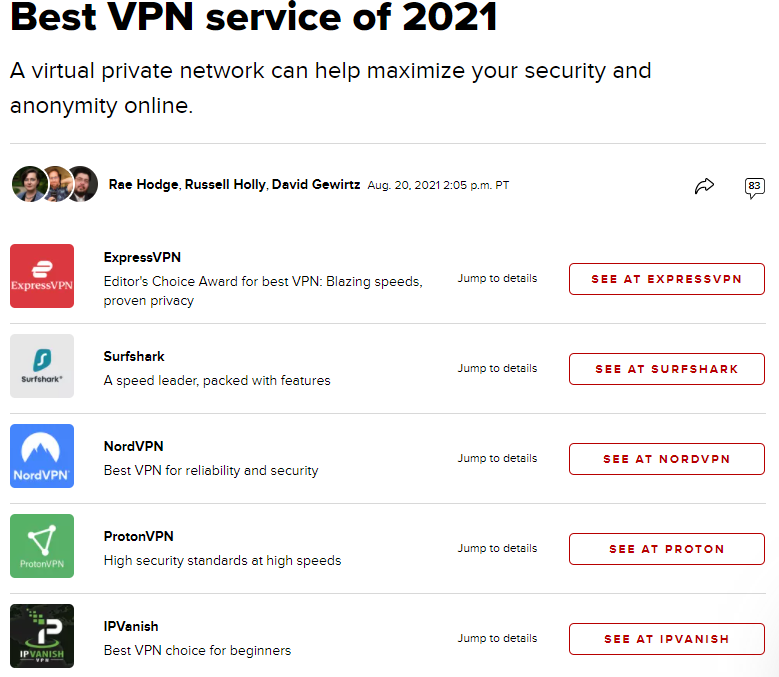
3. Особняком стоят пиратские версии платных программ. Некоторые из них действительно работают - дают приличную скорость до 50 мбит/сек совершенно бесплатно. Однако функционируют они нестабильно и могут подвести в любой момент.
Куда и как ставится ВПН?
Независимо от того, со смартфона вы читаете "Страну" или с ноутбука, есть два основных способа установки VPN.
Первый - в целом на всё ваше интернет-соединение. Для этого нужно скачать специальное приложение, установить его и запустить.
После запуска оно перенаправляет весь трафик вашего устройства через страны-посредники. Неважно, чем вы пользуетесь - браузером, мессенджерами, соцсетями, Ютубом, играми. Любые приложения, которые работают с интернетом, запускаются через VPN.
Сразу скажем, под эту задачу больше подойдет платный ВПН. Бесплатный же будет резать скорость на требовательных к интернету ресурсах. На нем вы не сможете скачать фильм или нормально общаться по видеосвязи.
Второй - ВПН точечно устанавливается на браузер и там включается.
Все популярные сегодня браузеры имеют возможность установки дополнительных функций - расширений. Они используются для перевода текстов, быстрого входа в почту, блокировки рекламы, скачивания видео и, конечно, VPN.
После того как в Украине стали блокировать сайты, многие популярные браузеры начали выходить уже с предустановленными впн-сервисами.
Правда, нужно понимать, что это, как правило, бесплатные решения и они могут всерьез тормозить работу, к примеру, в YouTube.
Второй недостаток - это проблемы с Google-поиском, который периодически принимает бесплатные VPN как "мусорный" трафик и заставляет без конца проходить авторизацию или вводить капчу.
Поэтому в этом варианте VPN потребуется то включать, то выключать. Что для многих может быть не слишком удобным.
Далее мы рассказываем о конкретных решениях для мобильных устройств и компьютеров.
Какой вариант лучше для смартфона?
Сегодня большинство людей читает интернет с мобильных телефонов. Поэтому распишем алгоритм, как завести бесплатный VPN именно здесь.
Android. К сожалению, самый популярный мобильный браузер Chrome не предлагает надстроек, позволяющих включить ВПН прямо в приложении. Поэтому лучше скачать специализированный браузер с доступом к ВПН.
В Google Play предложений много.
Самый ходовой вариант - мобильная Opera (скачать можно по ссылке) которая имеет встроенный VPN для приватных вкладок. Работает он достаточно шустро. Но минус в том, что для просмотра заблокированных сайтов постоянно придется переходить в режим "инкогнито".
Кроме того, VPN там нужно самостоятельно включить в настройках.
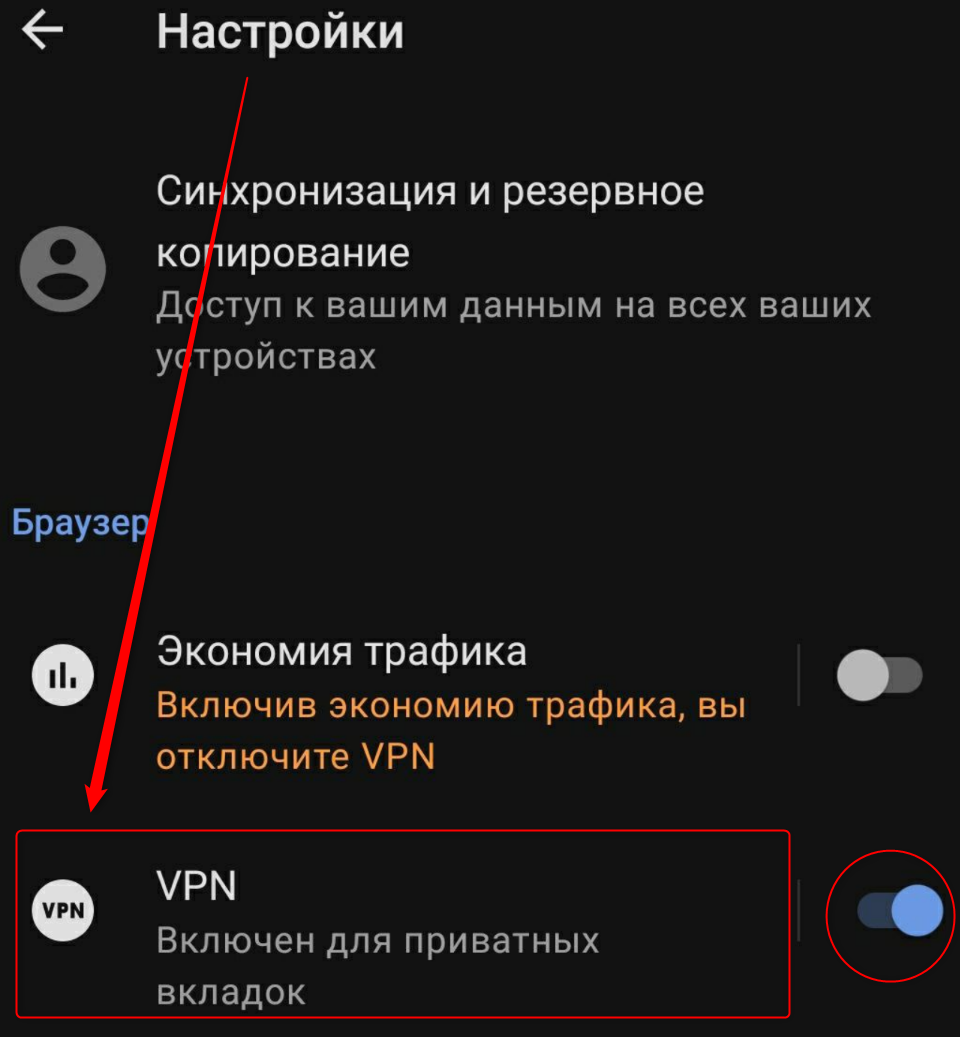
Еще один популярный вариант - Tor, но многие пользователи отмечают, что работает он довольно медленно и долго подключается к удаленным серверам. Но считается, что это приложение - чемпион по анонимности в Сети. И к тому же там ничего не нужно настраивать - все работает по умолчанию.
Из недавно появившихся браузеров удобен Avast, где VPN скорость практически не режет, воспроизводя ролики в YouTube в максимальном качестве. Из опробованных вариантов этот пока самый удачный. Многие сайты (в том числе "Страну") он разблокирует по умолчанию. Также в настройках можно включить маршрутизацию трафика через Лондон (остальные серверы платные).
iPhone. Safari, как и Chrome, не позволяют работать через ВПН. Однако пользователи "яблок" хвалят альтернативный Aloha-браузер за его быстроту и простоту в использовании. Также популярно приложение Onion, которое работает на базе Тор.
Что подойдет для ноутбука?
Для компьютеров на Windows безусловный лидер - это браузер Opera VPN (загрузка установочного файла начнется, если вы нажмете здесь).
ВПН там можно включить в настройках.
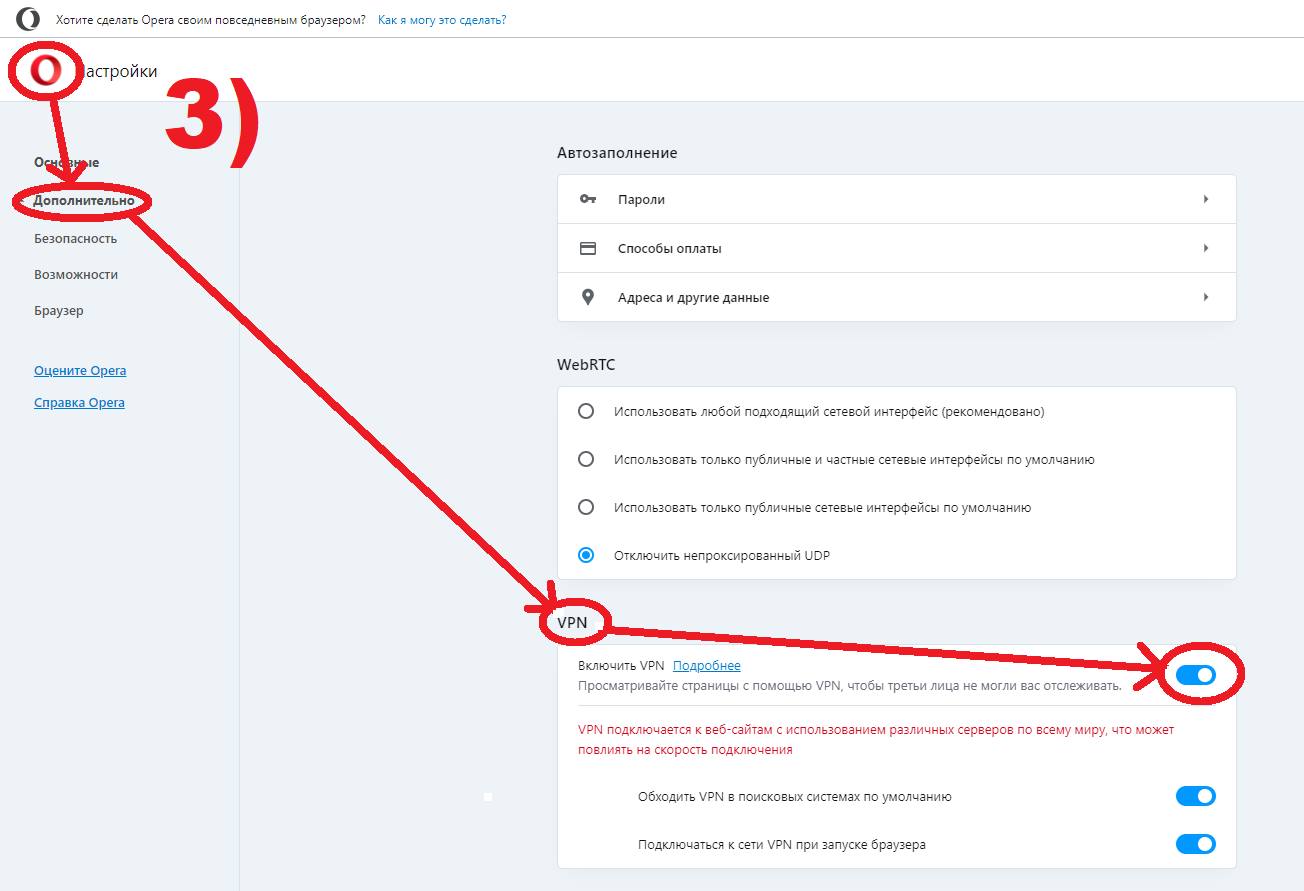
После этого кнопка включения ВПН появится прямо в адресной строке. Оттуда можно будет быстро выключать и включать удаленную сеть.
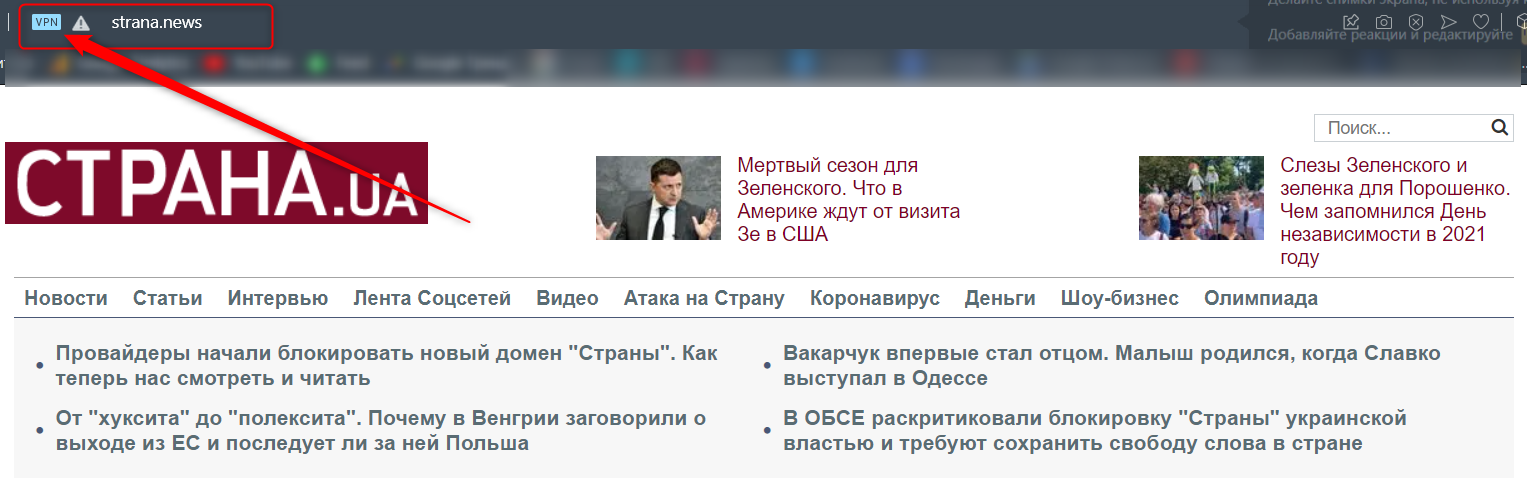
Впрочем, далеко не все захотят менять браузер, поскольку многие уже персонализировали его под себя. В этом случае нужно устанавливать расширение VPN в более привычный Chrome или Edge - предустановленный браузер от Windows.
Расширения легко можно найти в настройках обоих браузеров. Поясним на примере "Хрома".
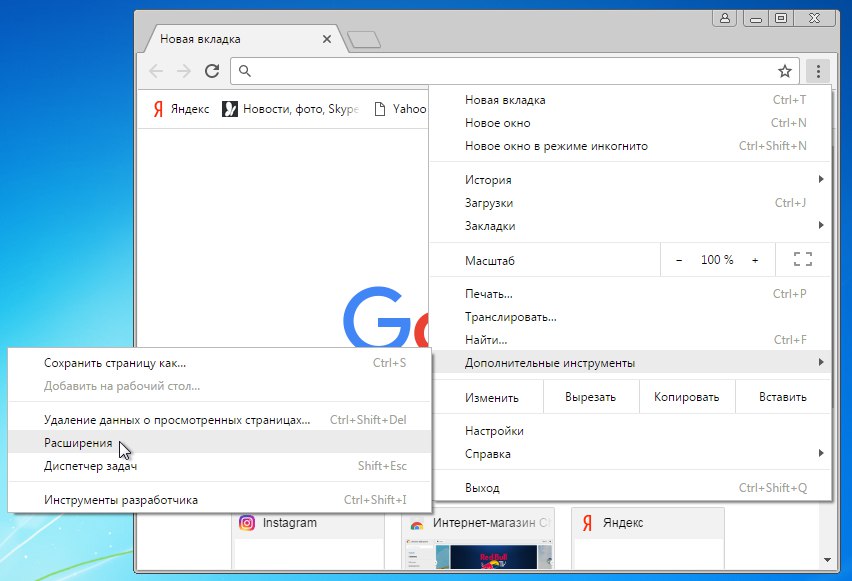
Далее нужно будет перейти в магазин расширений.
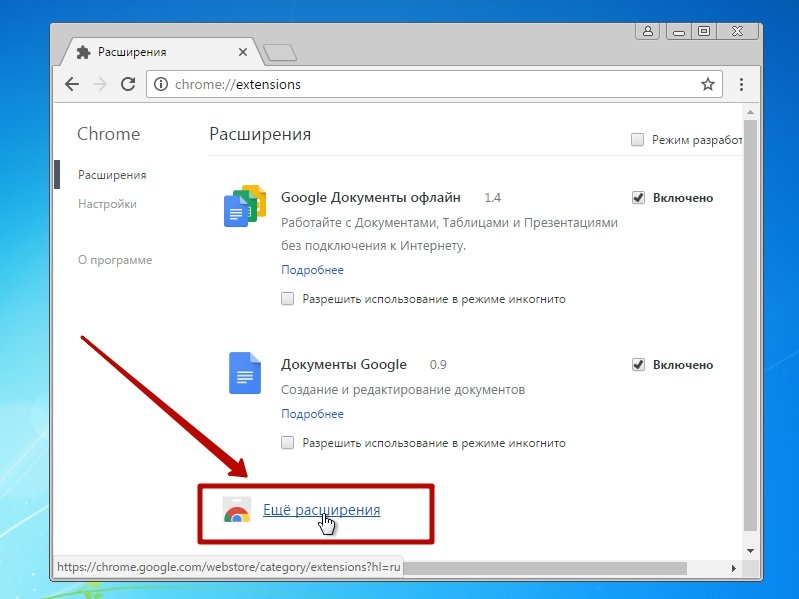
И в открывшемся меню в поисковой строке набрать слово "VPN". Далее - установить одно из понравившихся приложений. Из бесплатных (или ограниченно-бесплатных) сервисов можно обратить внимание на:
- HotspotShield
- CyberGhost
- Browsec
- Setup VPN (работает и с Edge и часто бывает с ним предустановлен)
Они работают более-менее стабильно и обеспечивают приличную скорость соединения. После установки расширение можно будет включать или отключать специальной кнопкой на панели управления (как правило, справа от адресной строки).
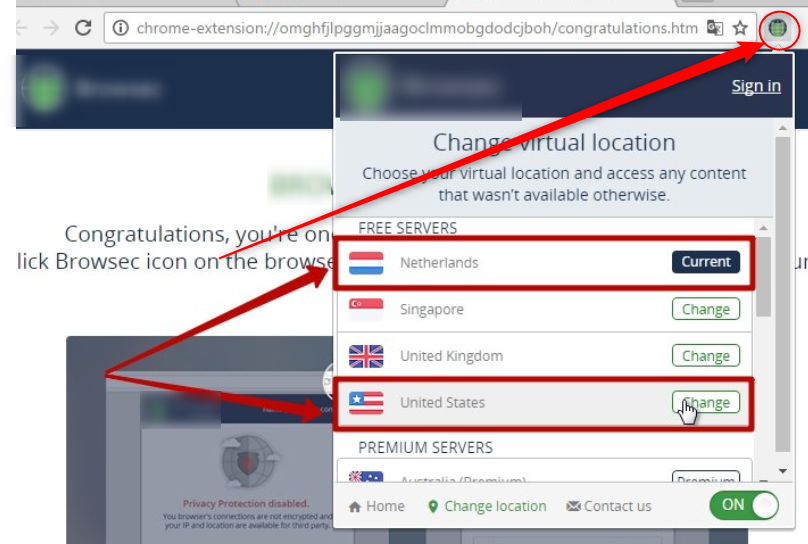
Что же до ноутбуков на базе MacOS, то здесь есть два простых решения:
1. Скачать с AppStore бесплатный Free VPN - эта программа не привязана к браузеру и перенаправляет весь трафик устройства. Информационные сайты после этого открываются в любом браузере без проблем и видимых задержек по скорости.
Это приложение работает и для мобильных устройств Apple - iPhone и iPad.
2. Для тех, кто не хочет ставить ВПН для всего устройства - можно установить тот же браузер Опера (только уже из AppStore). В нем также есть встроенный ВПН-сервис.









